python爬虫基础17-抓包工具使用
HTTP
由于HTTP请求是没有加密的,也没有做任何验证,所以抓包工具直接将请求转发即可。
HTTPS
所以抓包工具在抓包HTTPS请求时,会进行伪装。
首先用抓包工具自己的证书向客户端伪装成服务端,然后向服务端发送请求时伪装成客户端。
以此来实现数据的抓取和转发。

Fiddler
官方网站下载安装即可:
https://www.telerik.com/fiddler
基本可以说目前最为全面和强大的抓包工具就是fiddler了,使用也不算麻烦。
Fiddler也在官网上有提供非常详细的文档和教程,如果使用的时候遇到问题,可以直接查阅官网文档。
有做任何验证刚刚也说到了,抓包工具抓取HTTPS的包的时候跟HTTP的直接转发是不同的。所以我们需要配置HTTPS的证书。
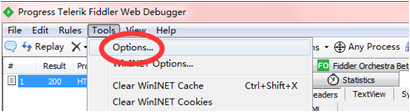
打开后选择HTTPS,勾选上这个选项,然后勾选上下方出现的两个选项。最后再将弹出的窗口都选择yes。
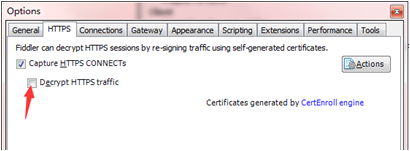
02 抓包工具的使用
工具栏

1.#:Session的序号
2.Result:请求的响应状态码
3.Protocol:请求的协议类型
4.Host:域名
5.URL:请求的url
6.Body:响应体的大小
7.Caching:缓存方式
8.Content-Type:响应的数据类型
9.Process:发起请求的进程
10.Comments:注释
1.给session添加一个注释
2.Replay:将目标session再发送一次
3.删除session
4.将断点的session恢复执行
5.Decode:将传输的数据解码成容易阅读的格式
6.Find:查找session
7.Save**:**将session保存成本地文件
8.Clear Cache:清除缓存
Session窗口

1.#:Session的序号
2.Result:请求的响应状态码
3.Protocol:请求的协议类型
4.Host:域名
5.URL:请求的url
6.Body:响应体的大小
7.Caching:缓存方式
8.Content-Type:响应的数据类型
9.Process:发起请求的进程
10.Comments:注释
同时,每一个session都有不同的颜色,不同的颜色代表不一样的session类型。
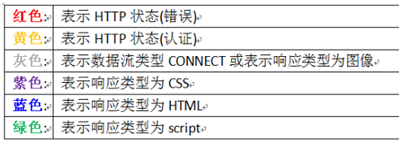
Inspectors标签页
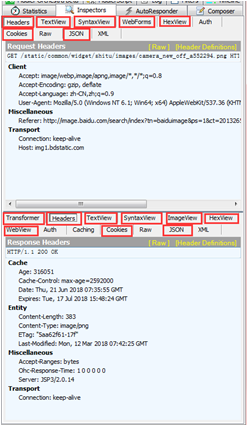
请求数据窗口
1.Headers:报头
2.TextView:查看文本数据
3.Syntax:根据语法格式查看
4.WebForms:Web表单
5.HexView:查看十六进制数据
6.Cookies:查看请求的Cookies
7.Json:查看json格式数据
响应数据窗口
1.Transformer:解压方式
2.Headers:报头
3.TextView:查看文本数据
4.Syntax:根据语法格式查看
5.ImageView:查看图片
6.WebForms:Web表单
7.HexView:查看十六进制数据
8.Cookies:查看响应设置的Cookies
9.Json:查看json格式数据
03 查找过滤**Session**
Filters选项卡
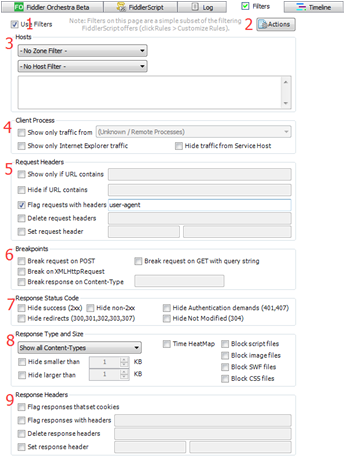
我们在抓包的时候常常会遇到非常杂乱的请求,而我们需要去分析的往往只是其中很小的一部分,那么我们就需要从许多请求中过滤出我们需要的那些请求。
1.是否使用Filters。
2.Filters的规则是可以保存和加载的,也就是我们可以把规则保存下来以后再用。
3.根据Host域名来进行筛选。
4.根据客户端的进程来进行筛选。
5.根据请求的Headers来进行筛选。
6.断点:Fiddler的断点功能能够让请求在发送后,或者是在返回时暂停,这时候就能够对请求和响应进行相应的修改。
7.根据响应的状态码筛选。
8.根据响应的类型和大小来进行筛选。
9.根据响应的Headers来进行筛选。
Find查找
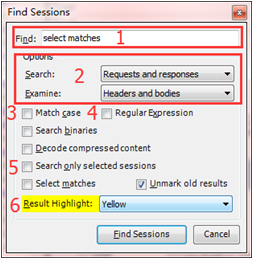
使用快捷键ctrl+f或者在工具栏中选择find来打开查找窗口,查找窗口可以从所有session中搜索到我们想要的session
1.文本输入框。
2.可以选择搜索的范围,限定在仅Requests或者response中,也可以选择限定在headers或bodies中。
3.是否区分大小写。
4.是否用正则表达式来搜索。
5.仅仅搜索被选中的session。
6.将搜索到的结果高亮,可以选择颜色。
命令行查找
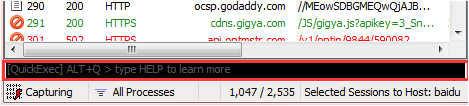
在Fiddler中同样也是可以使用命令行来进行搜索的,在图中的黑框中输入命令即可。
1.select命令:搜索相应类型的session,也就是content-type。
2.?命令:根据URL来进行搜索。
3.=命令:根据状态码来进行搜索。
4.@命令:仅根据域名进行搜索。
04 断点
设置断点是Fiddler最强大的功能之一,在设置好断点后,Fiddler会捕捉所有经过的消息,我们可以任意修改HTTP请求信息,包括Host、Cookies或表单的数据。可以设置断点修改request,也可以设置断点修改response。
断点方式有两种,一种是通过菜单栏设置全局的断点,一种是通过命令行设置指定的断点
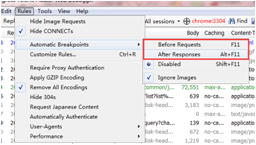
全局断点
在菜单栏中选择Rules
Automatic Breakpoints,即可选择断点方式。有两个选择,分别是在请求往服务器发送的时候暂停,和在响应返回到客户端的时候暂停。
指定断点
指定断点需要输入指定的命令来进行断点:
1.bpu(breakpointurl):在指定网页发起请求后暂停。如:bpu www.baidu.com
2.bpafter(breakpointafter):在指定网页返回响应时暂停。
3.bpm(breakpointmethod):中断指定请求方式的请求。如:bpm get
4.bps(breakpointstatus):中断指定状态码的session。如:bps 200



